
一、前言
网站https化已是大势所趋,我的个人blog也是老早之前就想搞的,总是没时间。
今天休假,在家折腾了一下,baidufe.com的图标终于变成绿色的小锁了,美美哒!
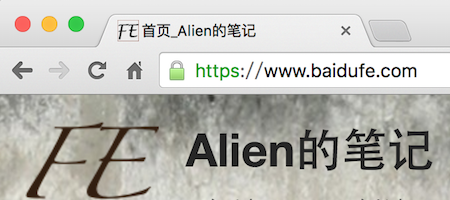
Jerry Qu大神研究的很深,我把自己的操作步骤整合了一下,做成一个小工具,也许对大家有用! https://github.com/zxlie/website-ssl.sh
二、使用方式
1、下载
# 下载工具
curl -so website-ssl.sh https://raw.githubusercontent.com/zxlie/website-ssl.sh/master/website-ssl.sh
chmod 0755 website-ssl.sh没错,就这么下载了就能用了!当然,github源文件的下载,你也可以用你熟悉的任何方式!
注意:此工具会使用到openssl命令,请务必保证你的机器上已安装此工具!
2、配置
2.1 wsl.cnf.sh的配置
首次执行website-ssl.sh的时候,工具会自动在当前目录下创建配置文件:wsl.cnf.sh
sh website-ssl.sh得到结果:
您的配置文件「wsl.cnf.sh」配置不正确或还未进行配置,请检查!你可用任意编辑工具打开wsl.cnf.sh文件,针对头部的如下几个配置项进行按需配置:
# ************************ 配置区域 START ******************************
# 你的ssl主目录位置
ssl_dir="/home/work/www/ssl"
# nginx中配置的,给 Let's Encrypt 验证用的
challenges_dir="/home/work/www/challenges/"
# 按照你的需求进行配置,多个域名用空格分开
websites="your-website.com www.your-website.com"
# ************************ 配置区域 END ********************************2.2 nginx conf文件的配置
本工具是用Let's Encrypt来实现的https,所以证书的申请需要一个域名验证的过程;
也就是需要对目标站点的Nginx增加一个location,形如:
# CA认证
location ^~ /.well-known/acme-challenge/ {
# 注:这里的$challenges_dir请替换成你自己的真实目录,如:/home/work/www/challenges/
alias $challenges_dir;
try_files $uri =404;
}3、使用
# 直接执行脚本,获取帮助信息
sh website-ssl.sh结果:
网站ssl自动化工具(v1.0)使用方法:
usage: sh website-ssl.sh -v | csr | pem | nginx | renew | crontab | upgrade
-v 查看工具的版本号
csr 根据域名配置生成csr证书文件(For pem)
pem 生成 Let's Encrypt 认可的pem证书文件
nginx 获取nginx配置文件Demo
renew 更新pem证书文件
crontab 自动更新pem证书文件的crontab任务
upgrade 升级「website-ssl.sh」工具到最新版4、实际使用案例
step1:创建pem文件
sh website-ssl.sh pem注:这一步会自动为我们创建domain.key文件和ssl-encrypt.pem文件
step2:获取nginx配置的Demo
sh website-ssl.sh nginx注:如果自己知道怎么配置nginx,这一步都可以忽略
step3:配置自己的nginx conf文件
核心就是配置一下这个:
server {
listen 443 ssl;
server_name your-website.com;
ssl_protocols TLSv1 TLSv1.1 TLSv1.2;
ssl_ciphers EECDH+CHACHA20:EECDH+CHACHA20-draft:EECDH+AES128:RSA+AES128:EECDH+AES256:RSA+AES
ssl_prefer_server_ciphers on;
ssl_certificate /home/work/www/ssl/ssl-encrypt.pem;
ssl_certificate_key /home/work/www/ssl/domain.key;
ssl_session_timeout 5m;
...
}step4:重新载入nginx配置文件,https完美启用
service nginx reload5、csr文件强制更新
此种情况,只针对「需要走https的域名有增减」的情况,我们可以手动执行命令来更新csr文件:
sh website-ssl.sh csr只更新csr文件是没用的,还需要再次更新pem文件:
sh website-ssl.sh pem6、ssl证书有效期问题
由Let's Encrypt机构颁发的证书,默认只有90天的有效期,所以我们需要有一个证书更新的机制:
sh website-ssl.sh renew此命令会重新生成签名证书,并重启nginx,使得站点的https寿命延续
当然,我们完全可以不用手动来做这件事情,用crontab,省事又省心:
sh website-ssl.sh crontab把输入的内容,添加到root账号下的crontab列表中,即可:
# Let’s Encrypt 签发的证书只有90天有效期,可以设置为每月1号自动更新
0 0 1 * * sh /home/work/www/ssl/website-ssl.sh renew >/dev/null 2>&1到此,你可以开开心心的用了!
7、工具升级方法
但凡是个工具,都可能会有bug、或者新功能迭代,等等,所以,咱们可以通过如下方式,将工具升级到最新版本:
sh website-ssl.sh upgrade当然,要查看工具的版本号,也是有命令的:
sh website-ssl.sh -v
#或者
sh website-ssl.sh version三、意见反馈
Site: https://www.baidufe.com
Mail: xianliezhao@foxmail.com

